So verwenden Sie die Excel-Hyperlink-Funktion
Die Hyperlink- Funktion erstellt Verknüpfungen, die zu einer anderen Stelle springen. Die Hyperlink -Funktion kann Links zu Arbeitsmappen, Dokumenten erstellen, die auf einem Netzwerkserver, Intranet oder dem Internet gespeichert sind, wenn wir auf eine Zelle mit einer Hyperlink - Funktion klicken. Excel öffnet das angegebene Dokument oder wechselt zum angegebenen Speicherort. Die Formel für die Hyperlink - Funktion lautet: HYPERLINK (link_location, [friendly_name]) .
Die Syntax für die Hyperlink-Funktion(Hyperlink Function)
- Link_location : Der zu öffnende Pfad und Dateiname ist erforderlich.
- Friendly_name : Der in der Zelle angezeigte Linktext oder die Nummer. Anzeigename(Friendly_name) ist optional.
In diesem Artikel wird erläutert, wie Sie mithilfe einer Hyperlink(Hyperlink) - Funktion einen Hyperlink in einem Excel-Arbeitsblatt erstellen .
So verwenden Sie die Excel-Hyperlink-Funktion
In diesem Tutorial erstellen wir einen Hyperlink für einige historische Persönlichkeiten in der Tabelle.
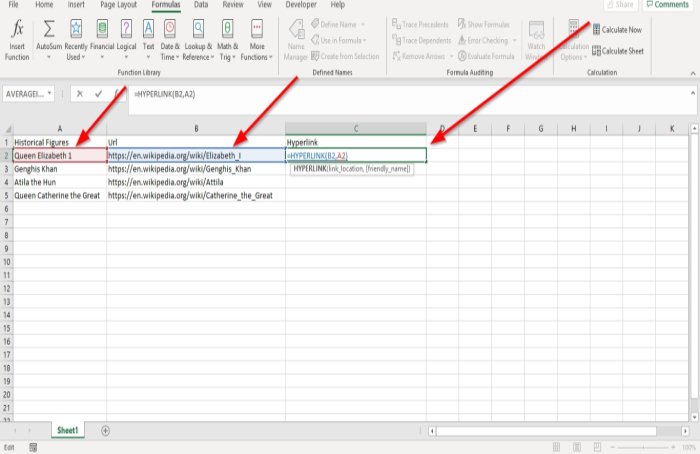
Klicken Sie(Click) auf die Zelle, in der Sie das Ergebnis haben möchten.
Geben Sie die Formel =HYPERLINK und dann die Klammer ein.
Wir werden Link_location eingeben(Link_location) . Geben Sie in dem Beispiel (siehe Abbildung oben), in dem Sie die URL der Sites sehen, B2 ein, da sich die Site, auf die Sie verlinken möchten, in der URL - Spalte befindet.
Geben Sie nun den Friendly_name ein . Der Anzeigename sind die Daten, die sich in der Spalte für historische Zahlen befinden. Geben Sie A2 ein, da wir die Daten in der Spalte (A2)URL und historische Zahlen miteinander verknüpfen möchten . Klammer schließen.

Drücken Sie die Eingabetaste(Enter ) , um Ihr Ergebnis zu sehen.
Angenommen(Suppose) , Sie möchten mithilfe der Hyperlink - Funktion Ergebnisse für die anderen Daten anzeigen. Klicken Sie(Click) auf die Zelle und ziehen Sie sie nach unten.

Die andere Möglichkeit ist, zu Formel(Formula)(Formula) zu gehen . Klicken Sie in der Gruppe Funktionsbibliothek auf (Function Library)Suchen und Verweisen(Lookup and Reference) ; Wählen Sie im Dropdown-Menü Hyperlink aus. (Hyperlink.) Ein Dialogfeld „ Funktionsargumente “ wird angezeigt.(Function Arguments)

Geben Sie im Dialogfeld Funktionsargumente , in dem (Function Arguments)Link_location angezeigt(Link_location) wird, die Zelle B2 in das Eingabefeld ein.
Geben Sie dort, wo Friendly_name angezeigt(Friendly_name) wird, die Zelle A2 in das Eingabefeld ein.

Klicken, OK ; Sie werden das Ergebnis sehen.
Ich hoffe das hilft.
Related posts
So verwenden Sie die Finanzfunktion für die Dauer in Excel
So verwenden Sie die Rept-Funktion in Excel
So verwenden Sie die DCOUNT- und DCOUNTA-Funktion in Excel
So verwenden Sie die RANDBETWEEN-Funktion in Excel
So verwenden Sie die TYPE-Funktion in Excel
Konvertieren Sie CSV in Excel (XLS oder XLSX) über die Befehlszeile in Windows
So fügen Sie eine Trendlinie in einem Microsoft Excel-Arbeitsblatt hinzu
So beenden oder deaktivieren Sie die Arbeitsmappenfreigabe in Excel
So verwenden Sie die YEARFRAC-Funktion in Excel
So verwenden Sie die IF-Funktion in Excel
So ändern Sie die Farbe des Excel-Arbeitsblatts Tab
So verwenden Sie die automatische Datentypfunktion in Excel
So verwenden Sie die DGET-Funktion in Excel
So verwenden Sie die NETZWERKTAGE-Funktion in Excel
So verwenden Sie INT- und LCM-Funktionen in Excel
So verwenden Sie die WVERWEIS-Funktion in Microsoft Excel
So verwenden Sie die Funktion AUSWÄHLEN in Excel
So verwenden Sie die PMT-Funktion in Excel
Wie berechnet man die prozentuale Zunahme oder Abnahme in Excel?
Berechnen Sie die Standardabweichung und den Standardfehler des Mittelwerts in Excel
